Cum se adaugă zero inițial la lungimea numărului fix în Excel?
De exemplu, aveți o listă de numere cu lungimi de caractere diferite, care arată dezordonate. Pentru vizualizare ordonată și clară, puteți adăuga zero inițial la numere fixe cu aceeași lungime ca imaginea de mai jos prezentată. Acest articol introduce trucurile privind adăugarea zeroului inițial sau zero final pentru a stabili lungimea numărului în Excel.
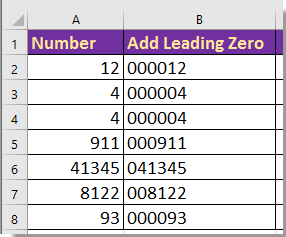
 Adăugați zero principal la lungimea numărului fix cu formula
Adăugați zero principal la lungimea numărului fix cu formula
Selectați o celulă goală lângă numerele pe care doriți să le adăugați zero, B2 de exemplu, și introduceți această formulă
Adăugați zero inițial după zecimal la lungimea numărului fix cu formula = TEXT (A2, "000000"), apoi trageți mânerul de completare automată în jos pentru a aplica această formulă celulelor dorite. Vedeți captura de ecran:
varful: În formula de mai sus, A2 este numărul pe care doriți să-l adăugați zero zero, „000000” indică pentru a fixa lungimea ca 6 caractere, îl puteți schimba după cum doriți.
 Adăugați zero după zecimal la lungimea numărului fix cu formula
Adăugați zero după zecimal la lungimea numărului fix cu formula
Dacă doriți să adăugați zero final după zecimal la lungimea numărului fix, după cum este prezentat mai jos, puteți aplica următoarea formulă.
Selectați o celulă goală, de exemplu, C2, introduceți această formulă = FIX (A2, IF (ABS (A2) <1,5,5-INT (LOG (ABS (A2)))), ADEVĂRAT)și trageți mânerul de umplere peste celulele de care aveți nevoie pentru a aplica această formulă. Vedeți captura de ecran:
 Introduceți numărul de ordine cu zero din partea de sus a Kutools pentru Excel
Introduceți numărul de ordine cu zero din partea de sus a Kutools pentru Excel
În Excel, când introduceți un număr cu zero din partea de sus, zero din partea din față va fi ascuns în mod implicit. Dar dacă ai Kutools pentru Excel instalat, îi puteți aplica Introduceți numărul secvenței utilitar pentru a insera cu ușurință numerele cu zero inițial
| Kutools pentru Excel, cu mai mult de 300 funcții la îndemână, vă face munca mai ușoară. |
După instalare gratuită Kutools pentru Excel, faceți următoarele:
1. Selectați un interval pe care doriți să-l listați numerele de ordine și faceți clic pe Kutools > Insera > Introduceți numărul secvenței. Vedeți captura de ecran: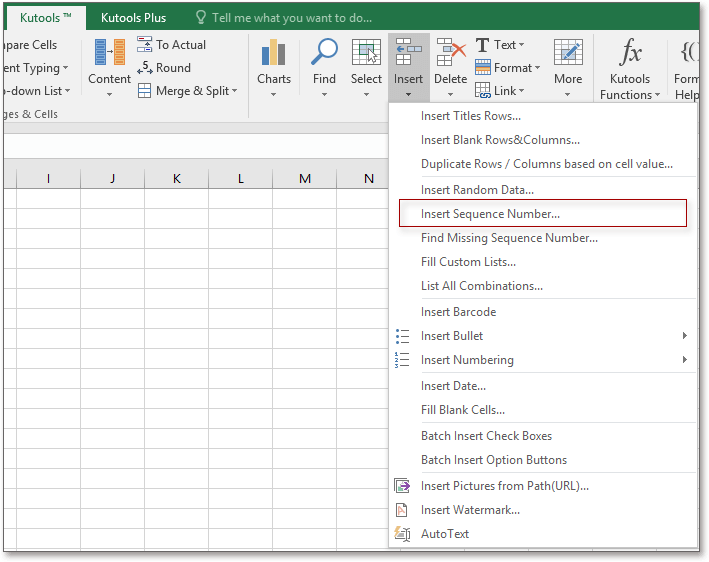
2. În Introduceți numărul secvenței dialog, faceți clic pe Nou pentru a extinde dialogul, apoi specificați setările numărului de ordine după cum doriți. Vedeți captura de ecran:
notițe: Numai dacă numărul din Număr de cifre caseta este mai mare decât cifrele numărului din Număr de pornire caseta, zero din partea de sus va fi adăugat în numerele de ordine.
3. clic Adăuga pentru a adăuga această nouă secvență la listă, apoi faceți clic pe Gama de umplere pentru a umple numerele către celulele selectate. Vedeți captura de ecran:
Un singur clic pentru a elimina toate zerourile din celulele din Excel
|
| Doar un clic, toate zerourile din celulele selectate au fost eliminate. Faceți clic pentru o perioadă de încercare gratuită de 30 de zile! |
 |
| Kutools pentru Excel: cu peste 300 de programe de completare la îndemână Excel, gratuit pentru a încerca fără limitări în 30 de zile. |
Cele mai bune instrumente de productivitate de birou
Îmbunătățiți-vă abilitățile Excel cu Kutools pentru Excel și experimentați eficiența ca niciodată. Kutools pentru Excel oferă peste 300 de funcții avansate pentru a crește productivitatea și a economisi timp. Faceți clic aici pentru a obține funcția de care aveți cea mai mare nevoie...

Fila Office aduce interfața cu file în Office și vă face munca mult mai ușoară
- Activați editarea și citirea cu file în Word, Excel, PowerPoint, Publisher, Access, Visio și Project.
- Deschideți și creați mai multe documente în filele noi ale aceleiași ferestre, mai degrabă decât în ferestrele noi.
- Vă crește productivitatea cu 50% și reduce sute de clicuri de mouse pentru dvs. în fiecare zi!
